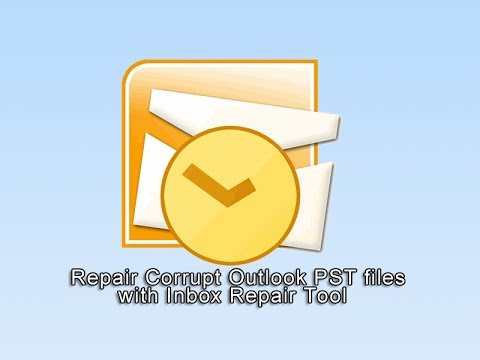हम एक पीढ़ी में रहते हैं जहां इसे हटाने से इतिहास को हटाना अधिक महत्वपूर्ण माना जाता है। न केवल यह आपकी गोपनीयता की सुरक्षा में मदद करता है बल्कि सिस्टम को स्वच्छ और स्वस्थ रखता है।
विंडोज अधिकांश चीज़ों का इतिहास संग्रहीत करता है, जैसे आप किस दस्तावेज़ का उपयोग करते हैं, जिन वेबसाइटों पर आप जाते हैं, छवियां और फिल्में जो आप देखते हैं और अधिक। कोई भी आसानी से जांच सकता है कि आप अपने कंप्यूटर के साथ क्या कर रहे हैं, गोपनीयता चिंताओं को उठाते हुए। ऐसा कहकर, इतिहास रखने के लाभ भी हैं। उदाहरण के लिए आप पहले खोए गए वेब पते को पुनर्प्राप्त कर सकते हैं जिसे आपने पहले खोज इतिहास से देखा था।
अब, प्रत्येक ब्राउजर के पास ब्राउजिंग इतिहास को संभालने और उन्हें प्रदर्शित करने का एक अलग तरीका है। BrowsingHistoryView संयुक्त सभी ब्राउज़रों के ब्राउज़र इतिहास को खोजने में सक्षम है।
ब्राउज़िंग हिस्ट्री व्यू एक साधारण प्रोग्राम है जो 4 अलग-अलग ब्राउज़रों के इतिहास को पढ़ने में सक्षम है और उन्हें एक टेबल के नीचे प्रदर्शित करता है। ब्राउज़रों की सूची में शामिल हैं:
- इंटरनेट एक्स्प्लोरर
- गूगल क्रोम
- मोज़िला फ़ायरफ़ॉक्स
- सफारी
शीर्षक से संबंधित जानकारी, समय पर जाएं, विज़िट यूआरएल, वेब ब्राउज़र और उपयोगकर्ता प्रोफ़ाइल ब्राउज़िंग इतिहास तालिका में प्रदर्शित होती है। सरल कार्यक्रम वास्तव में आपको चल रहे सिस्टम में सभी उपयोगकर्ता प्रोफाइल के ब्राउज़िंग इतिहास को देखने के साथ-साथ बाहरी हार्ड ड्राइव से ब्राउज़िंग इतिहास प्राप्त करने की अनुमति देता है।
ब्राउज़िंग इतिहास देखें
ब्राउज़िंग हिस्ट्री व्यू डाउनलोड करें। इसका उपयोग करने के लिए बस चलाएं BrowsingHistoryView.exe निष्पादनीय फाइल। मेरे मामले में, कार्यक्रम एक मिनट से भी कम समय में चल रहा था। बहुत जल्दी!
कार्यक्रम चलाएं। डिफ़ॉल्ट रूप से, ब्राउज़िंग हिस्ट्री व्यू आपको सभी वेब ब्राउज़र और उपयोगकर्ता प्रोफाइल के 10 दिन पुराने इतिहास को लोड करने के लिए संकेत देता है, फिर भी, आप इसे बदल सकते हैं। ऐसा करने के लिए, विकल्प मेनू पर क्लिक करें और 'उन्नत विकल्प' चुनें।




ब्राउज़र समर्थित:
- इंटरनेट एक्सप्लोरर (संस्करण 4.0 और उच्चतर)
- मोज़िला फ़ायरफ़ॉक्स (संस्करण 3.0 और अधिक)
- गूगल क्रोम
- सफारी।
से ब्राउज़िंग हिस्ट्री व्यू डाउनलोड करें यहाँ।